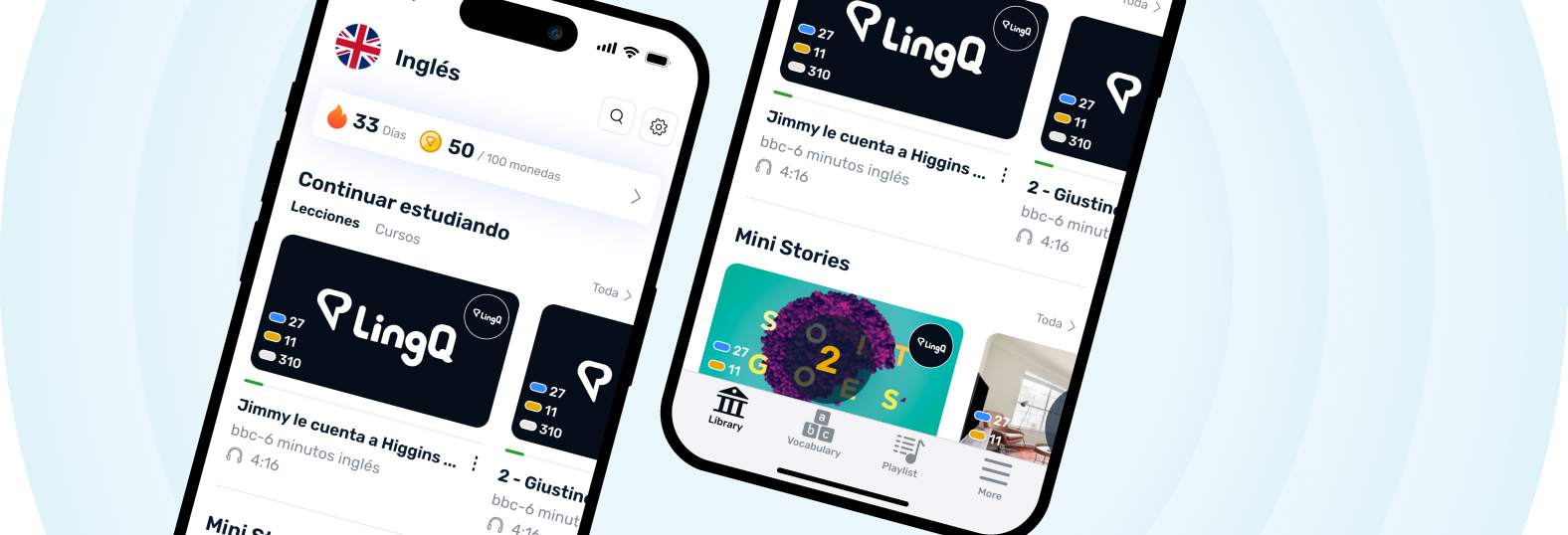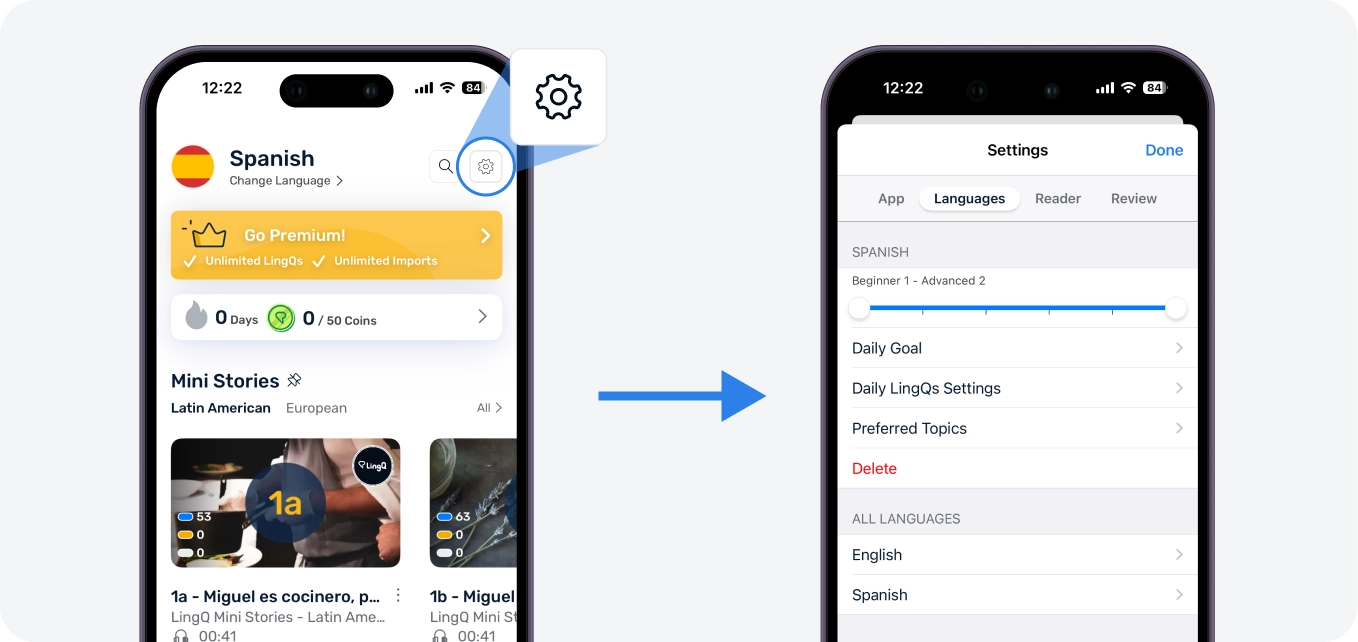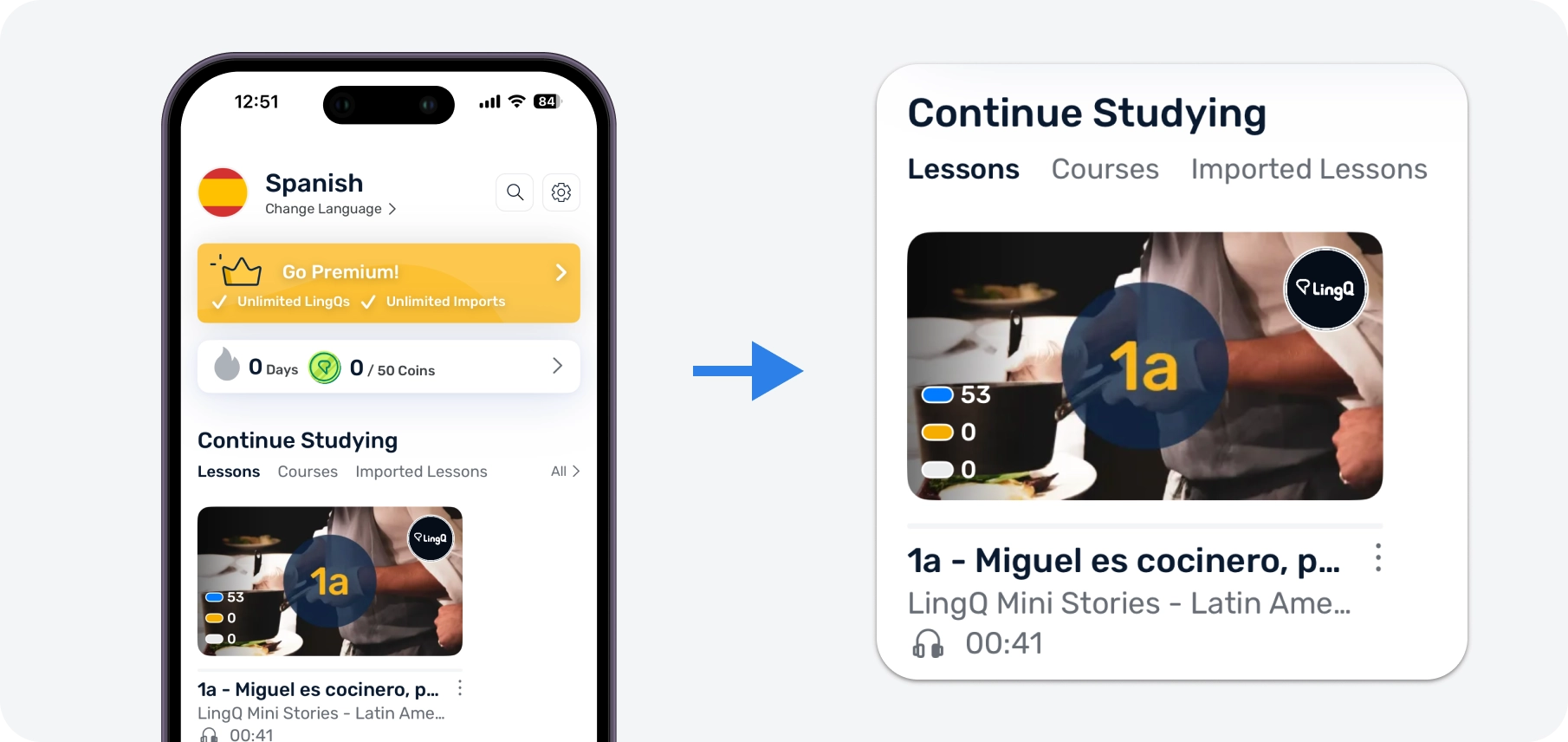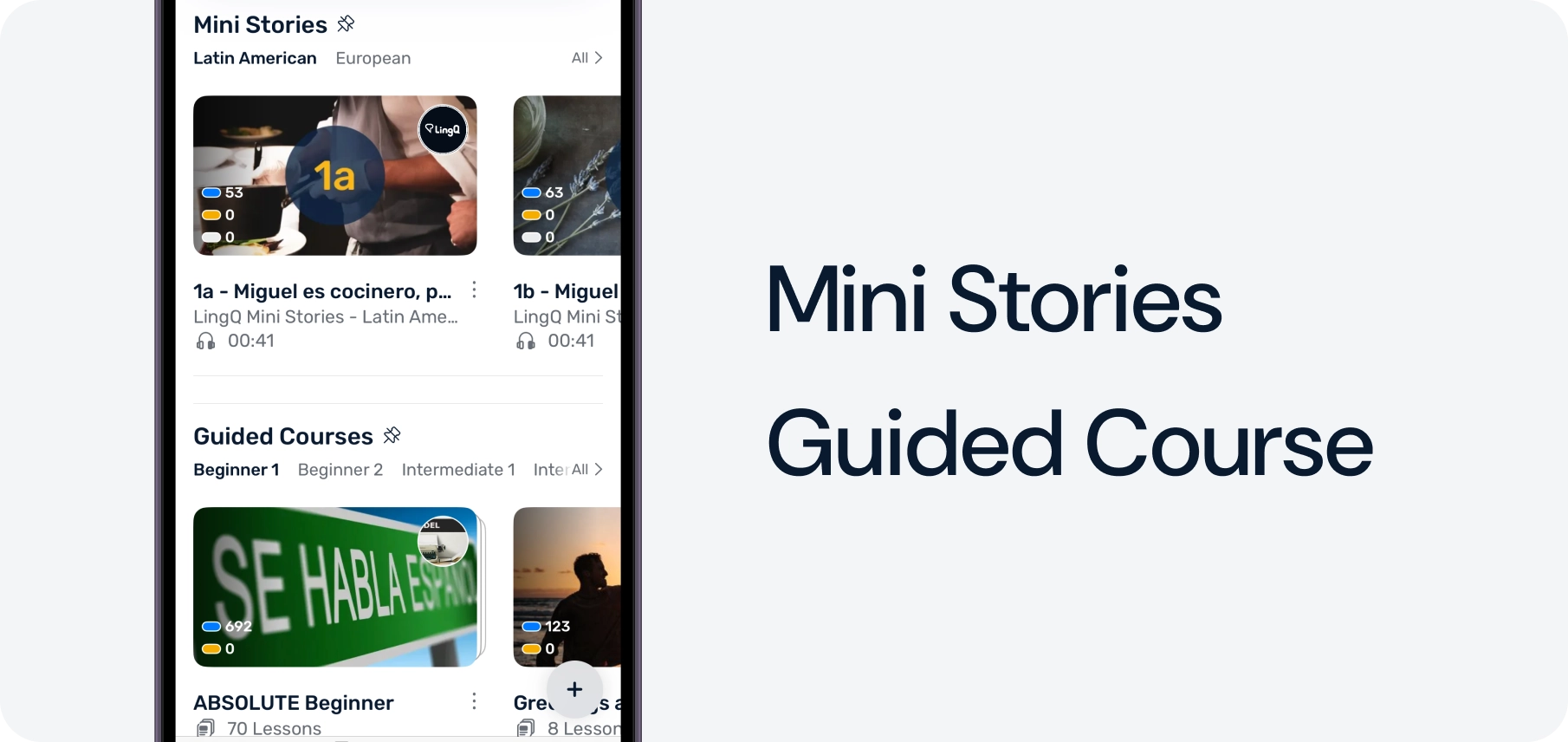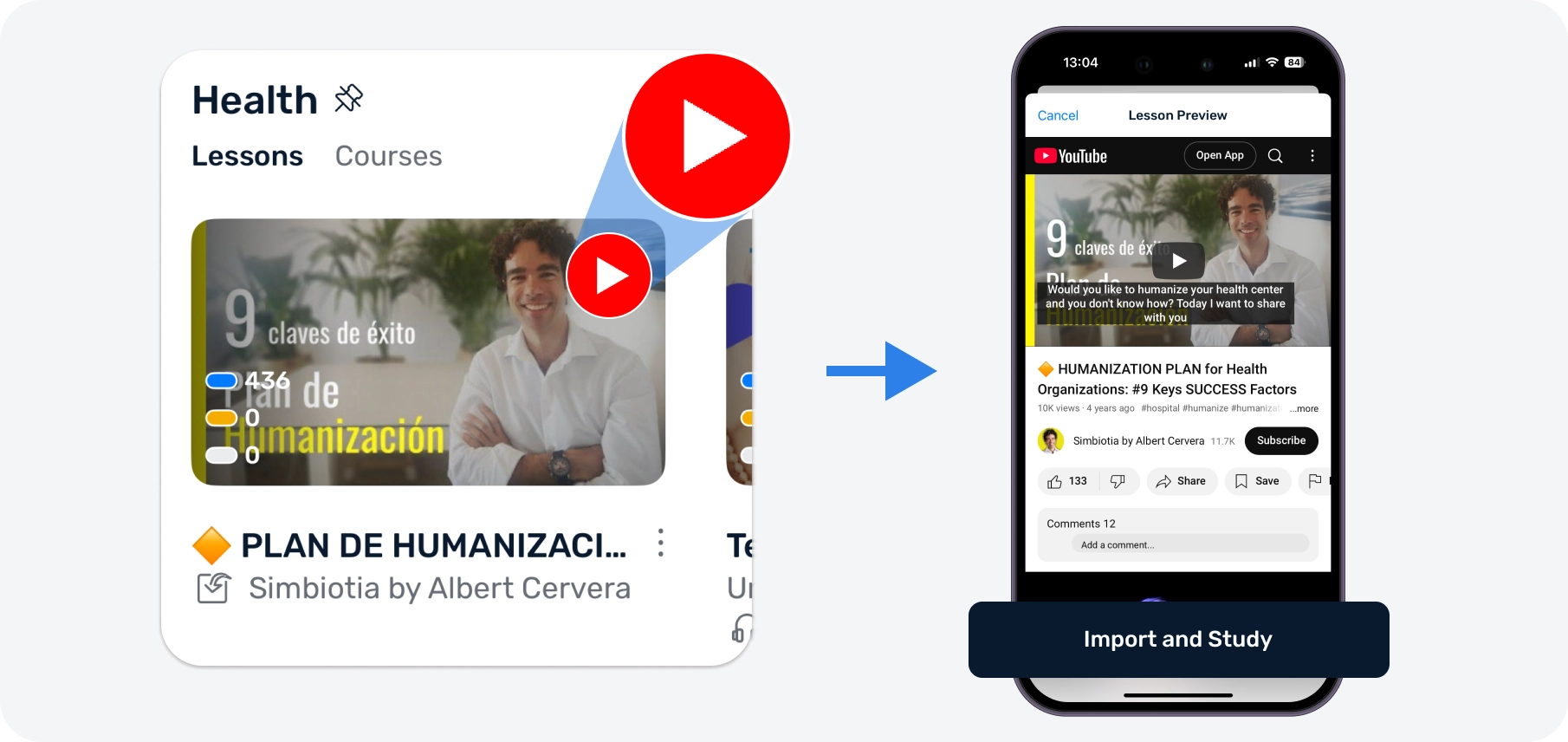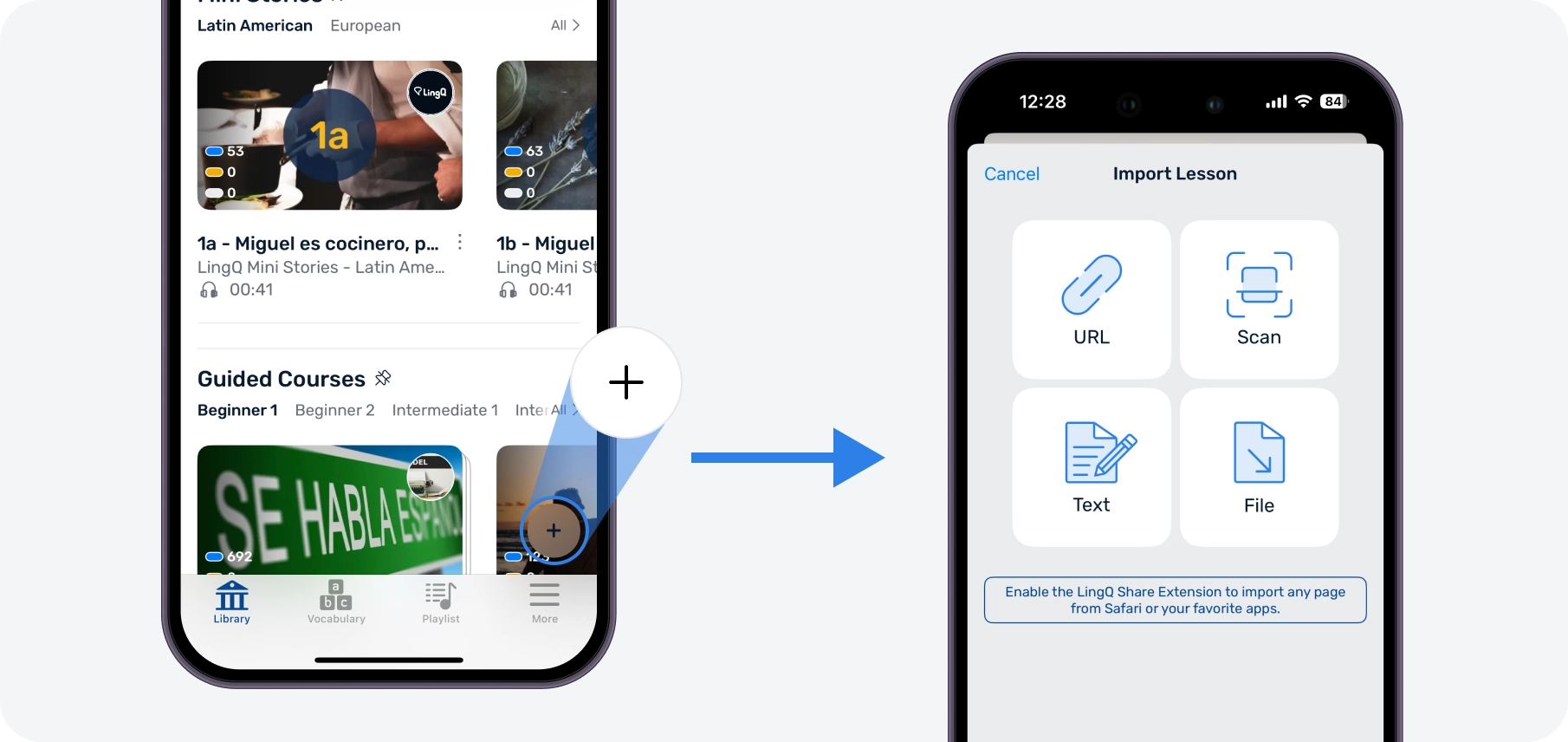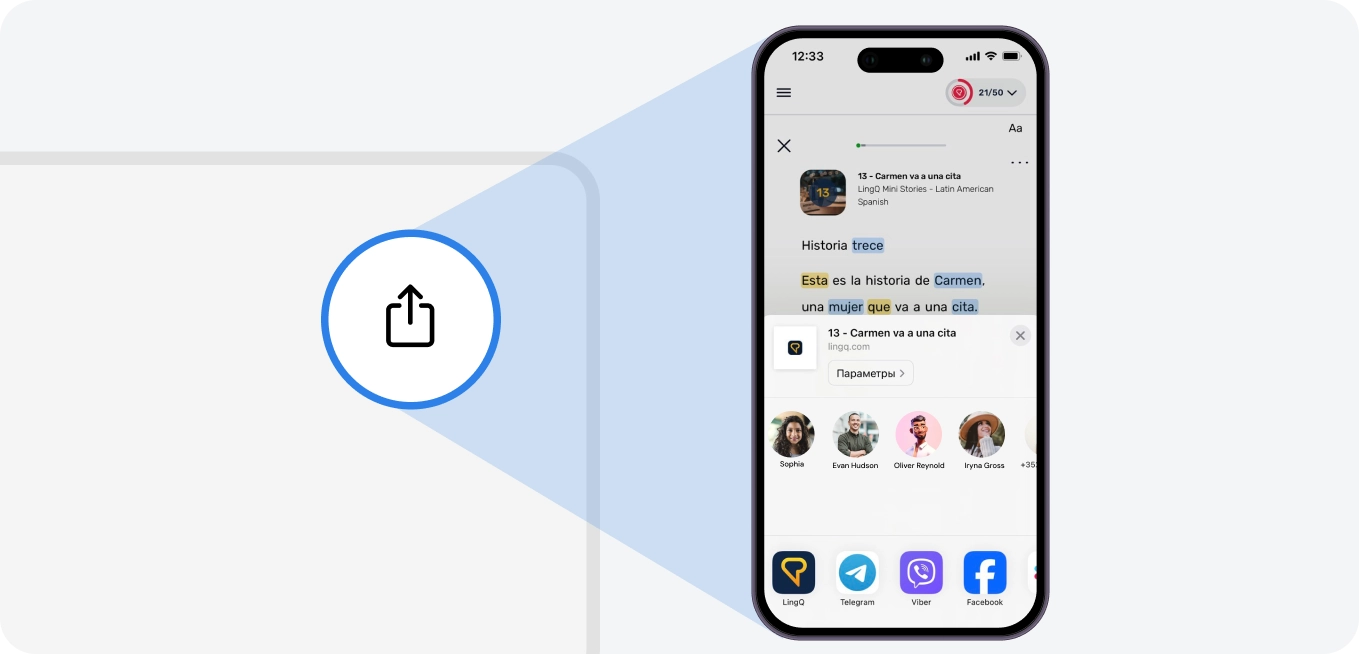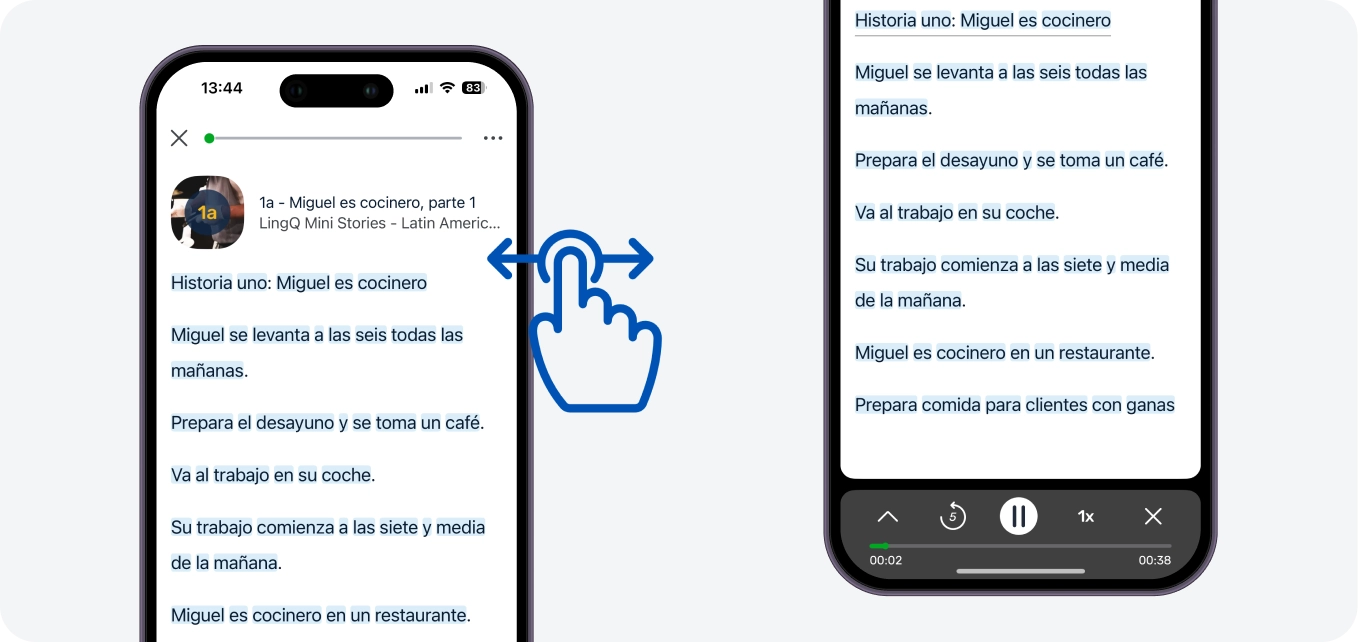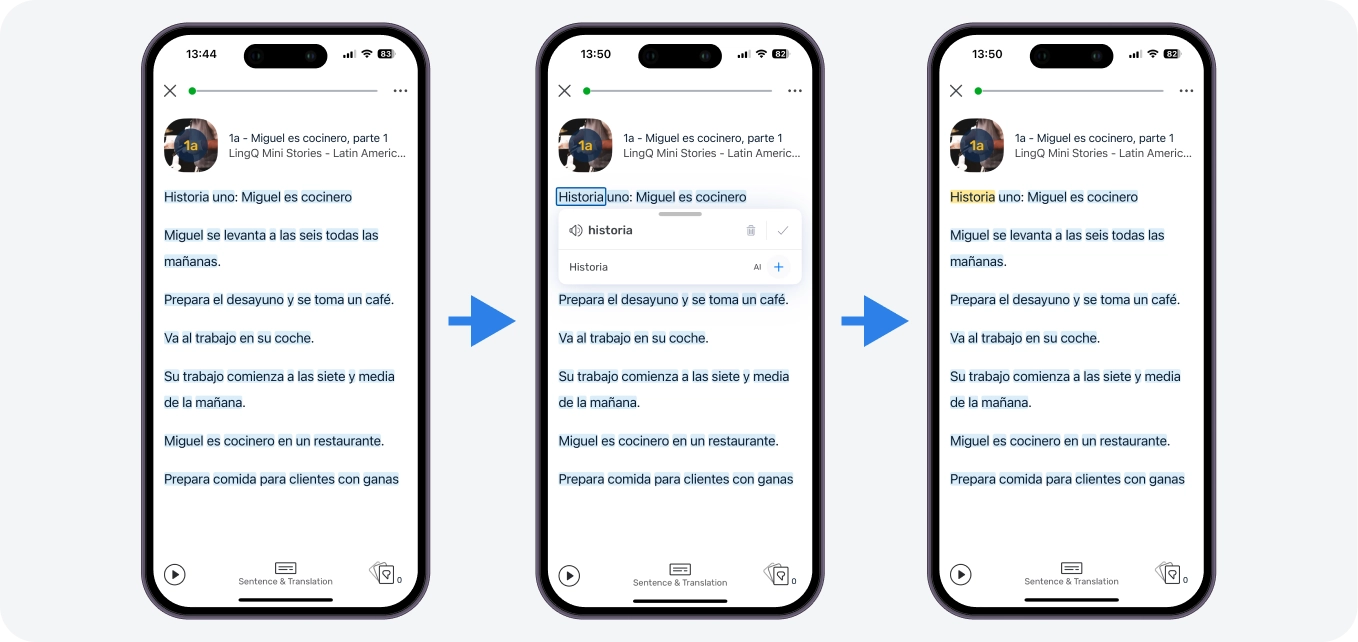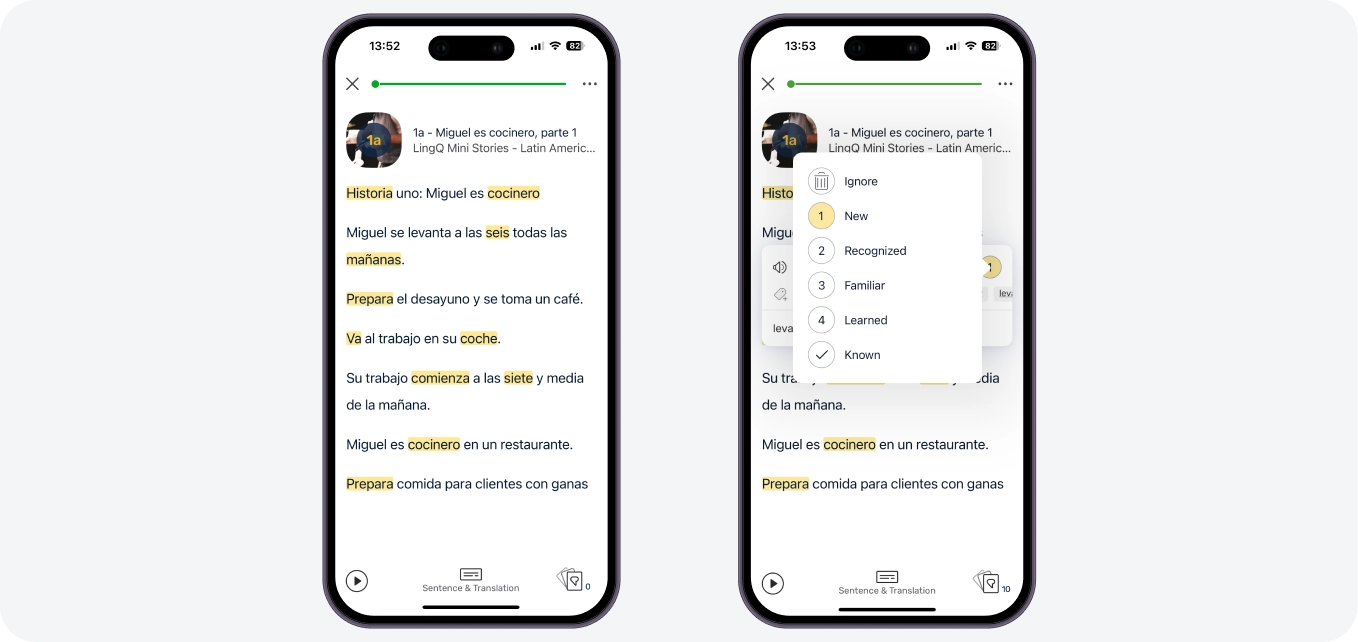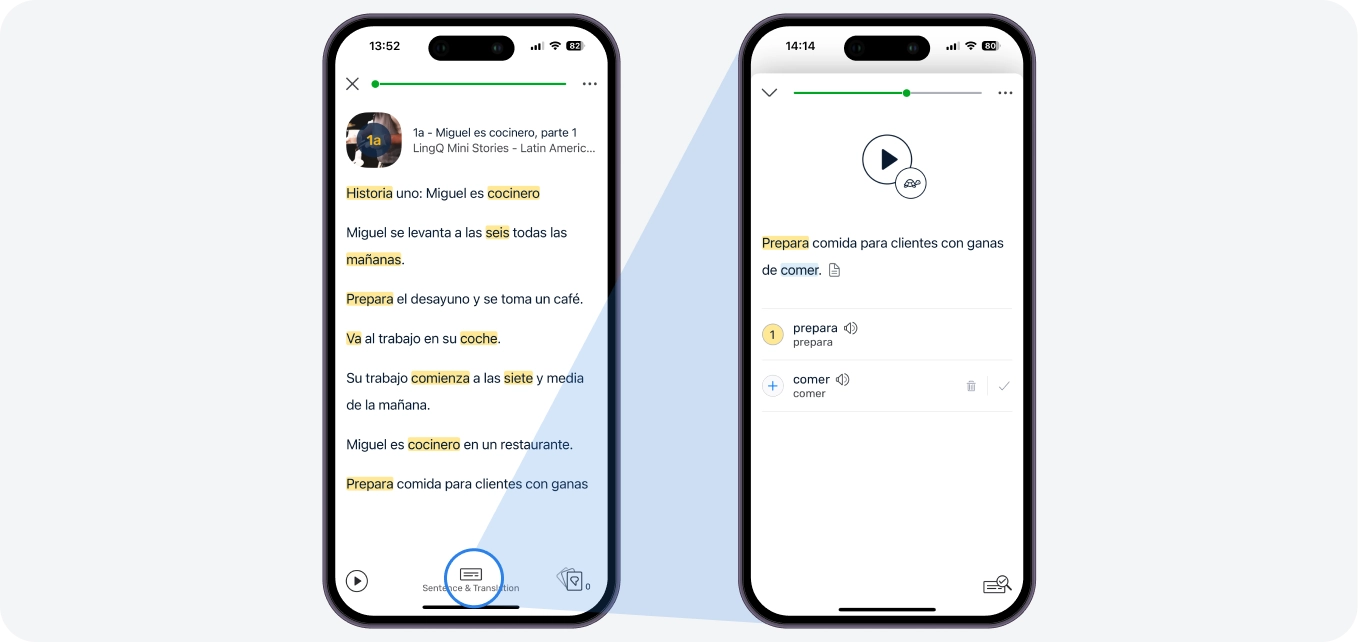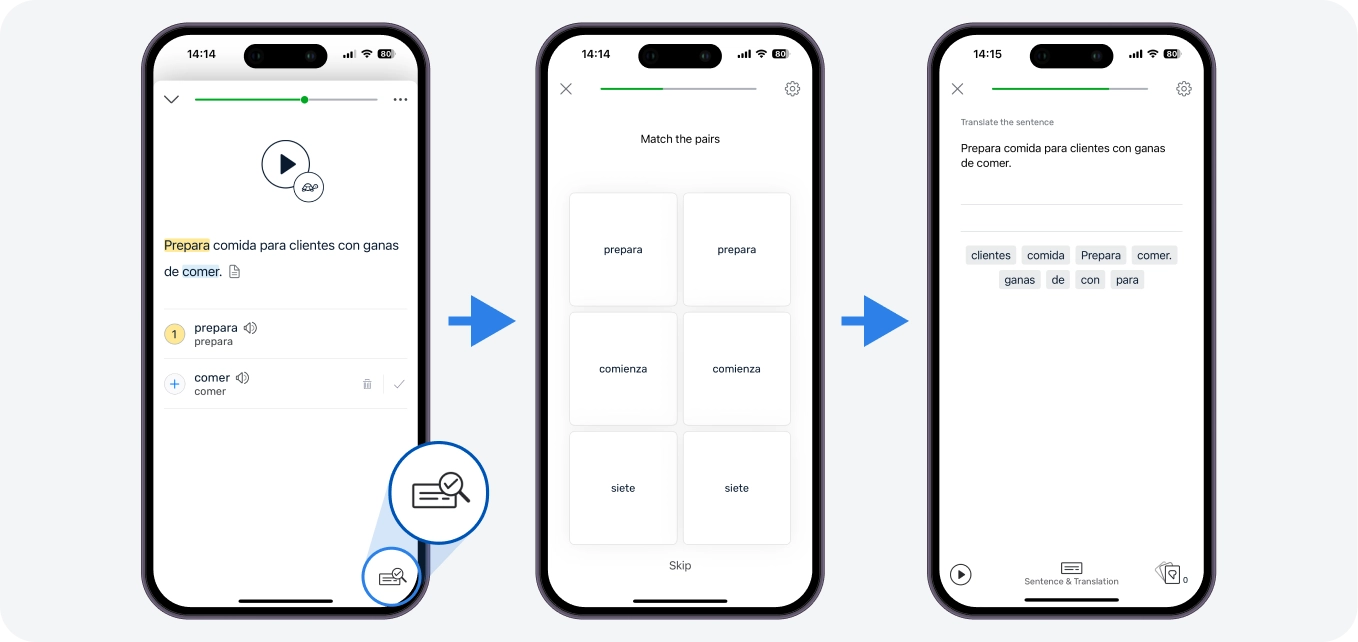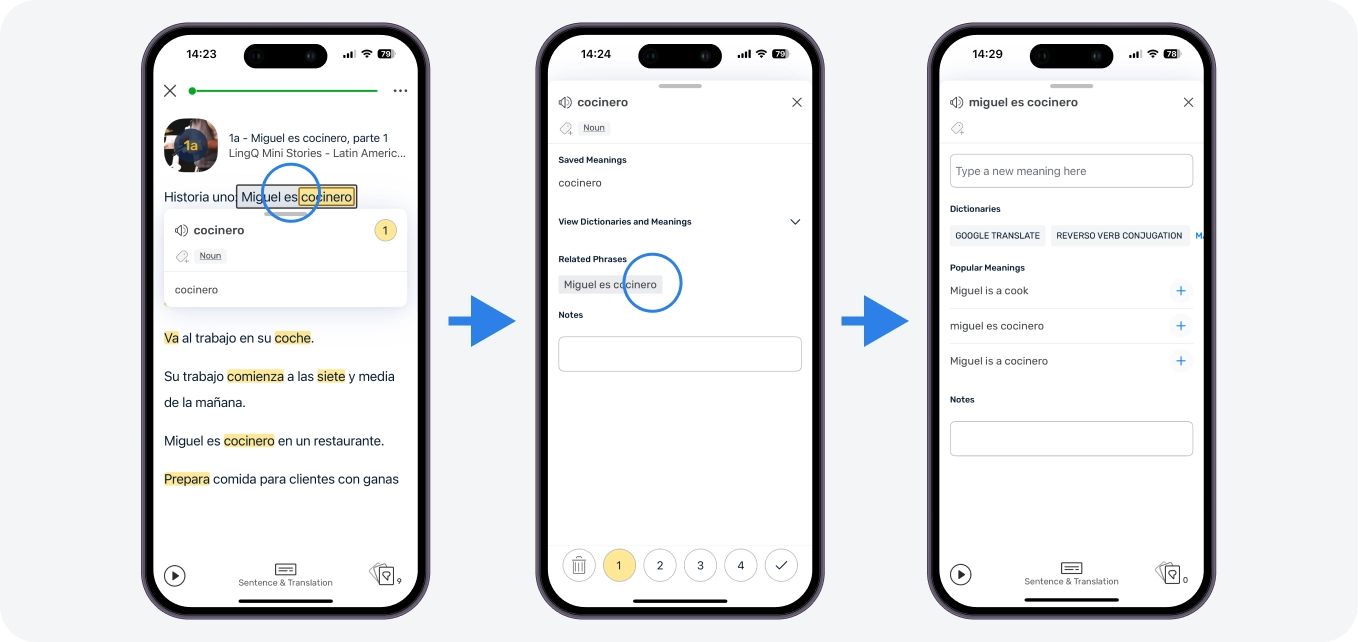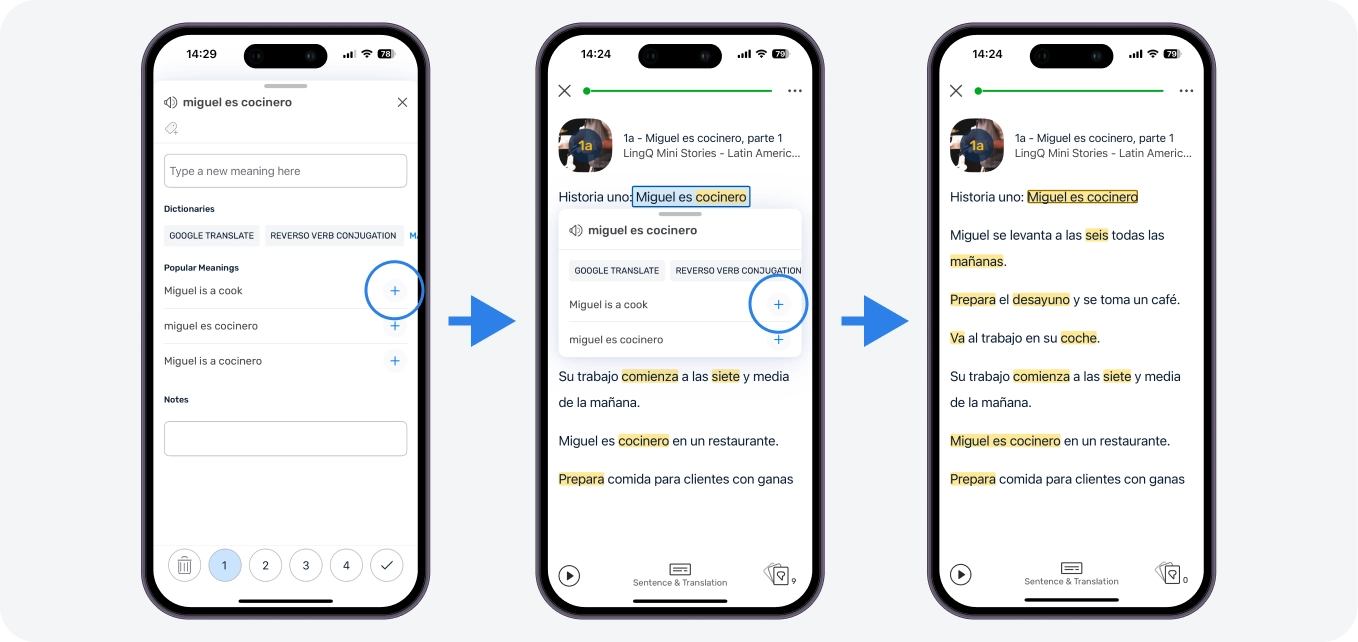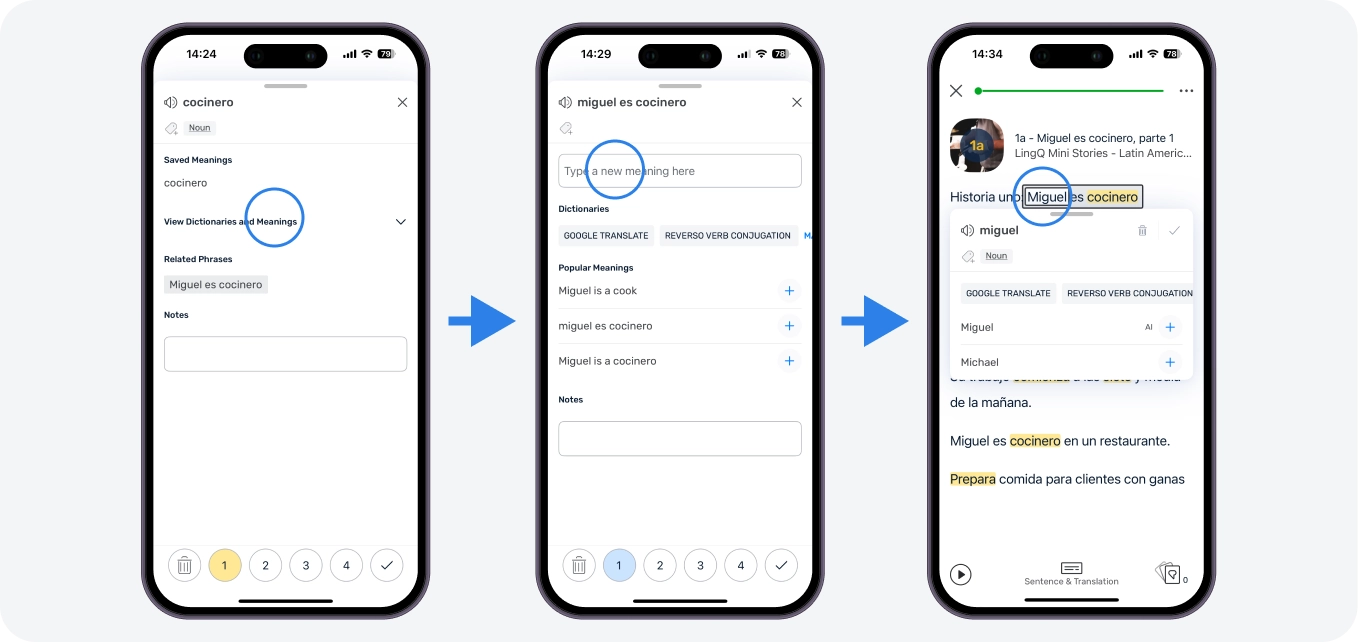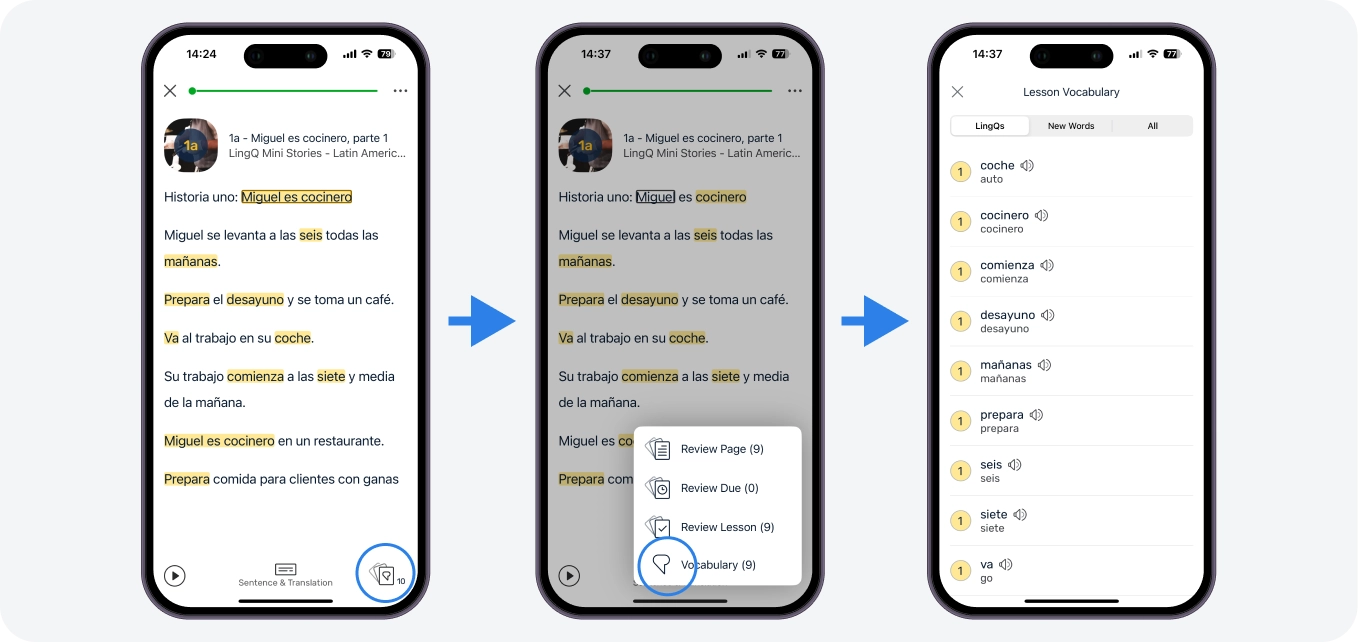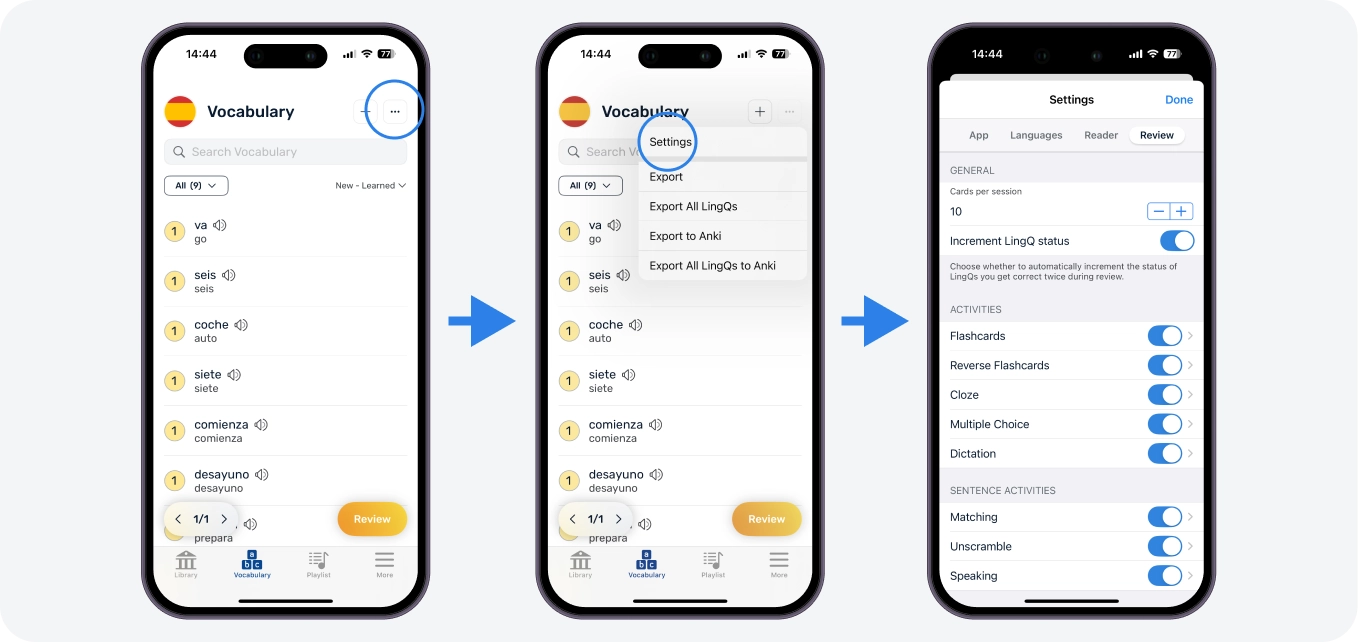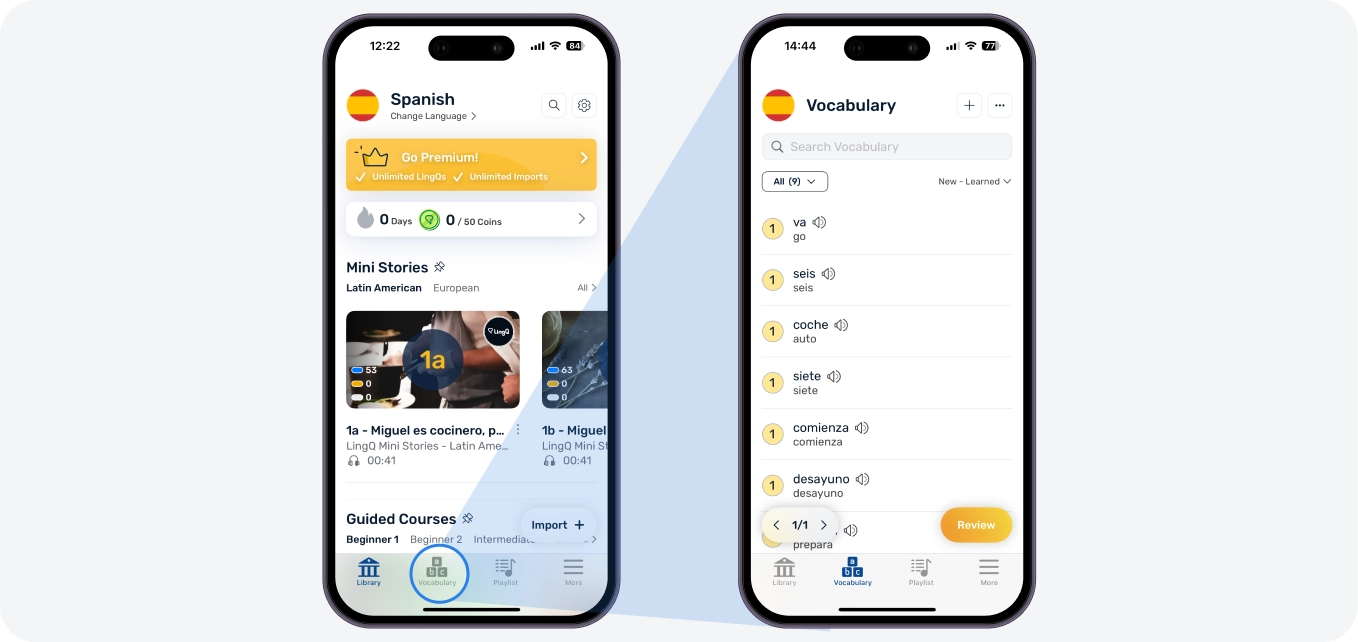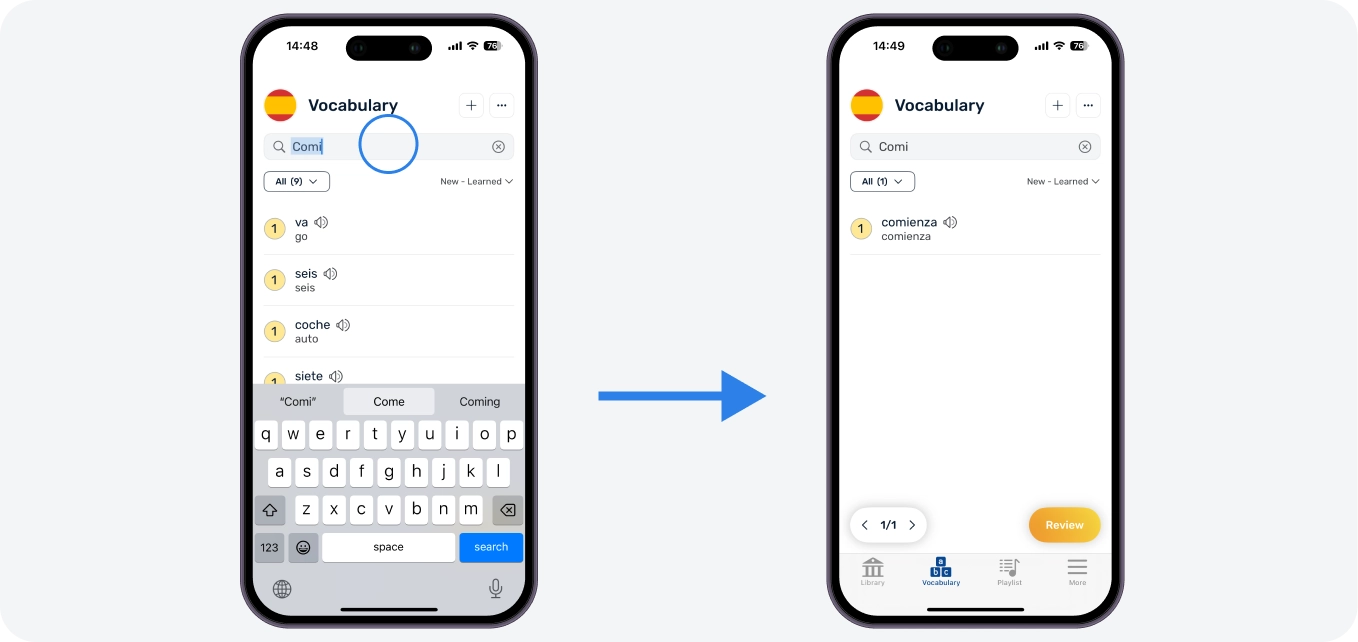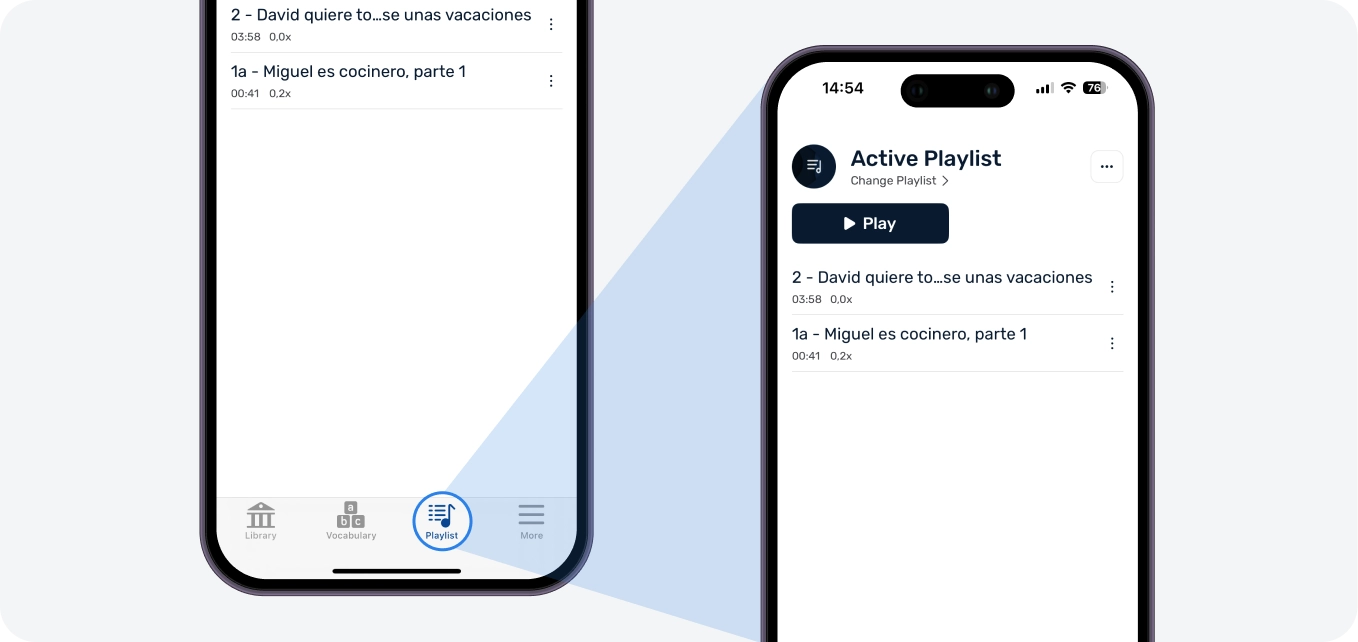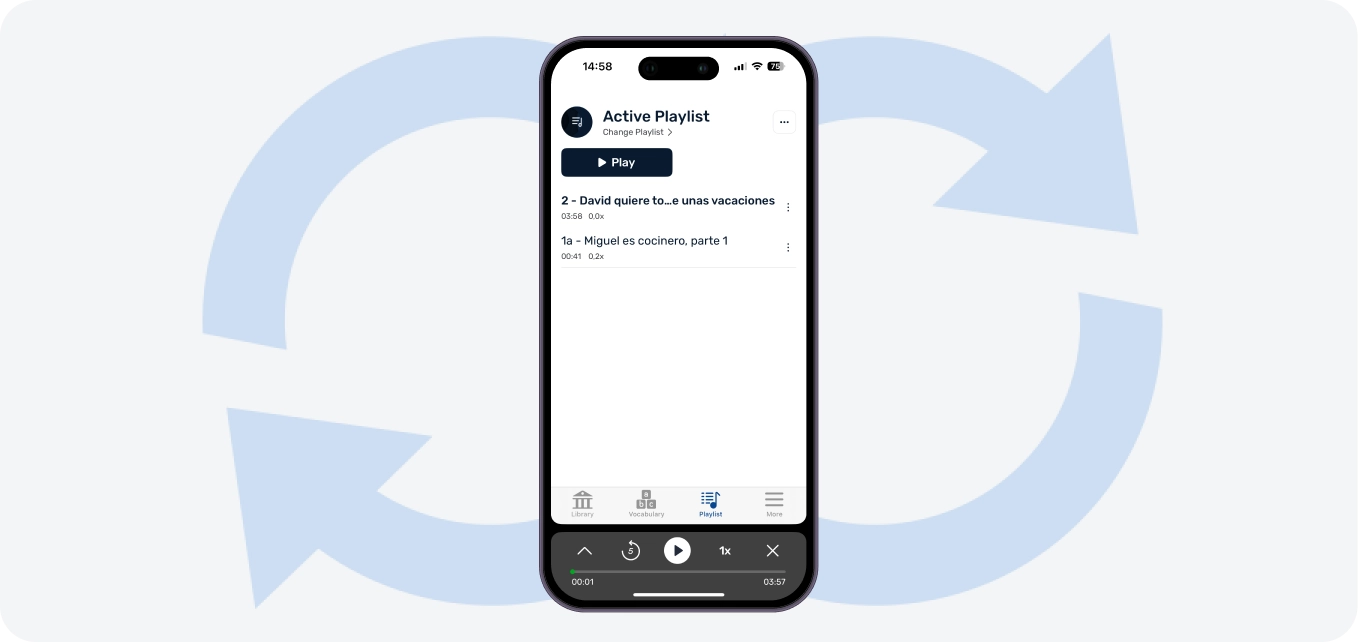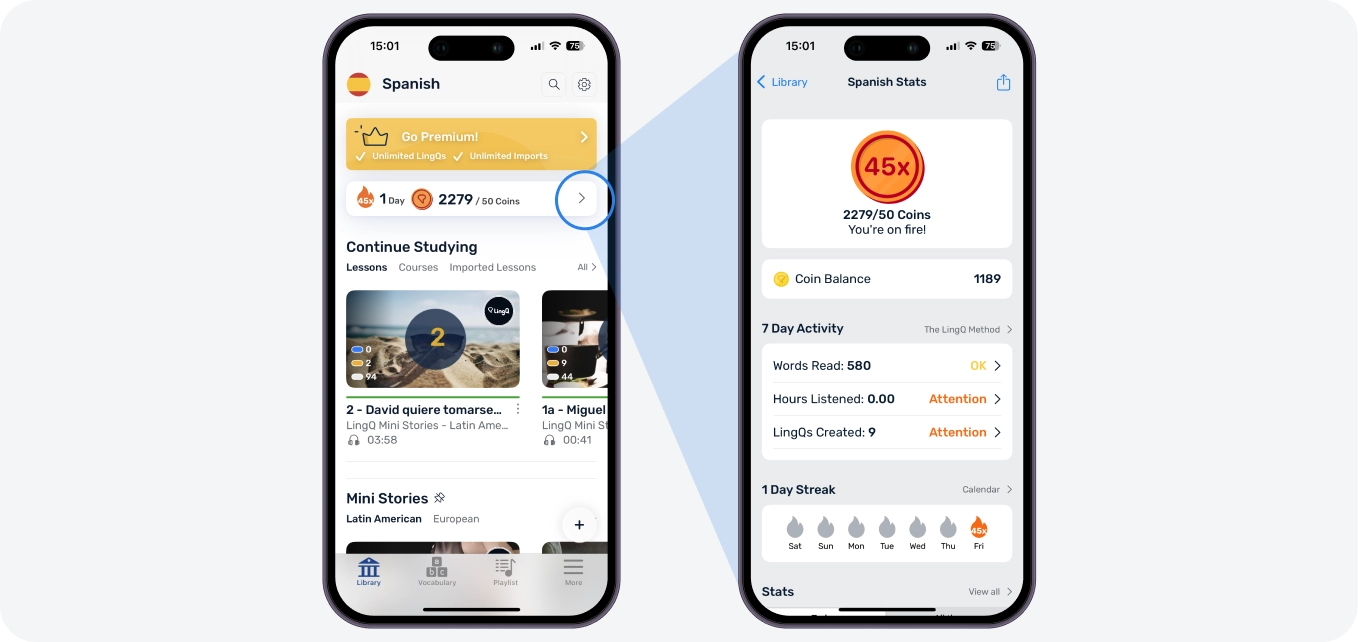Kütüphane
Kütüphanede deneyebileceğiniz çeşitli dersler göreceksiniz. Ayarlar < Diller bölümünde seviyenizin doğru ayarlandığından emin olun, ardından beğendiğiniz bir dersi bulmak için kaydırın.

Bir derse başladıktan sonra, Ders Çalışmaya Devam Etmek için eklenir.

Nereden başlayacağınızdan emin değilseniz, Rehberli Kurs rafını veya Mini Hikayeleri deneyin. Aksi takdirde, hoşunuza giden bir şey bulana kadar dersleri açarak deney yapın. Belirlenmiş bir sıra yoktur, öğrenmenizden siz sorumlusunuz.

Haber siteleri veya YouTube gibi dış sitelerden içerik almaya bağlanan bazı dersler göreceksiniz. Bu siteler açıldığında, bir ders oluşturmak için İçeri Aktar üzerine dokunun.

Ayrıca istediğiniz içeriği ithal edip çalışabilirsiniz. + düğmesine dokunun ve ithalat seçeneğinizi seçin: url, metin, dosya veya tarama.

Web'de gezinirken Safari paylaşım menüsünden sayfanızı hızlı bir şekilde LingQ'ya aktarabilmeniz için LingQ içe aktarma uzantısını da yükleyebilirsiniz. Ayar yapmak için varsayılan paylaşım seçeneklerinin yanındaki Diğer seçeneğine dokunun ve LingQ'yu paylaşım menüsüne ekleyin.

Okuyucu
Okuyucu, derslerinizi çalıştığınız yerdir. Alttaki oynatıcıyı kullanarak sesi çalın. Dersteki sonraki sayfaya geçmek için sağa, geri dönmek için sola kaydırın.

When you first open a lesson all new words are blue. This means you have never seen them before on LingQ. You should tap on all blue words you don't understand. When you do, you will see some popular translations to choose from or you can check a dictionary to create your own translation. Once you choose a translation those words become yellow "LingQs". These are now going to show as yellow in all future lessons and you can review them using the Review Activities.

Senaryoyu kaydırdıkça mavi bırakılan tüm kelimeler bilinir ve beyaza döner. Sadece beyaz ve sarı kelimeler kalacak. Bu dersi gözden geçirirken ve gelecekteki dersleri çalışırken, LingQlarınızı birden fazla bağlamda göreceksiniz ve onları bu şekilde yavaş yavaş öğreneceksiniz. Onları öğrenirken, bilinen kelimeler olana kadar durumlarını artırın.

Bir sürü mavi kelimeyi yanlışlıkla kaydırırsanız endişelenmeyin. Okurken onları mavi yapmak ve LingQlemek için her zaman bilinmeyen kelimelere dokunabilirsiniz. Zamanla Bilinen Kelime sayınızın artığını göreceksiniz!
Cümle Görünümü
Okuyucuda, tek cümlelere odaklanmak için ince ayrıntılara inin. Bir cümlenin çevirisini, cümle sesini ve o cümle için bir kelime listesi alın.

Karıştır ve eşleştir, cümle düzenini değiştir ve cümle diktesi içeren cümle inceleme etkinliklerini deneyin. Bu modda dersi cümle cümle incelemek için kaydırın veya cümleyi kapatıp tam sayfa görüntüsüne geri dönün.

Deyimler
Kelimeler için LingQ oluştururken, bazen kelime gruplarının etrafında gri vurgulama görebilirsiniz. Bu, bu kelime için İlişkili İfadelerin olduğunu gösterir. İlişkili ifadelerin listesini görmek için o kelimeye tekrar dokunun.

Sizin için anlamlı olan bir tanesine dokunun ve bunun çevirisini görün. Şimdi turuncu renkte gösterildiği hariç herhangi bir diğer LingQ gibi bu ifade için bir LingQ oluşturun.

Kendi ifade LingQ'larınızı, cümleyi seçmek için basitçe dokunarak ve sürükleyerek 8 kelimeye kadar oluşturabilirsiniz. Şu anda seçilen kelimenizin bir ifadenin parçası olup olmadığından emin değil misiniz? İfadenin bir parçası olarak genişletmek ve anlamını kontrol etmek için bitişik kelime veya kelimelere dokunun ve basılı tutun.

Kelime dağarcığı
Sözcük bilginizi Okuyucuda veya Sözcük Bilgisi bölümünde gözden geçirebilirsiniz. Okuyucuda ders için oluşturduğunuz LingQ'ların sayısını gösteren Gözden Geçir butonuna basmanız yeterlidir ve gözden geçirme seçeneğinizi seçin.

Bir oturumdaki terimlerin sayısını ve Etkinlik ayarlarındaki bilgi ve etkinlik türlerini ayarlayın. Oturumda doğru kelimeleri iki kez alırsanız, bunlar otomatik olarak statüde yükselir. Aksi takdirde, kelime statüsünü istediğiniz zaman manuel olarak yönetebilirsiniz.

Tüm LingQ'larınızı görmek için alt navigasyondaki Sözcük Bilgisi sekmesine gidin. Tüm LingQ'lar, İfade LingQ'lar ve SRS İncelemesi için Vadesi Gelmiş terimler arasında geçiş yapın. SRS algoritmamız, terimlerin incelemeye hazır olduğunu size bildirir.

Belirli terimleri arayın, filtreleyin ve durumu ayarlayın. Seçili LingQ listesini gözden geçirmek için butona tıklayın.

Ana Nokta: Rahatlayın! Tüm LingQ'larınızı gözden geçirmeye strese kapılmayın. Çok sayıda LingQ oluşturun. Hepsini gözden geçirmenize gerek yok. Önemli olan terimler, gelecekteki derslerde onları tekrar gördüğünüzde doğal olarak gözden geçirilecektir.
Çalma Listesi
Alt navigasyondaki Playlists sekmesinde derslerinizi organize edebilir, her şeyin düzenli kalmasını sağlayabilirsiniz. Tamamlanan tüm dersler otomatik olarak Aktif Playlist'e eklenir. Dilediğiniz ek çalma listelerini oluşturun. Çalma listesini oynatın, böylece sesli olan tüm dersler sırasıyla çalınacaktır.

Parçalarınızı karıştırabilir ve sürekli oynatabilirsiniz. Tüm sesler otomatik olarak indirilir ve dinleme süresi otomatik olarak izlenir. Çalma listeleri senkronize edilir ve cihazlar arasında yönetilebilir.

İpucu: Playlists'e hızla erişmek için uygulama simgesine dokunun ve basılı tutun, 3D dokunma seçeneklerini görün ya da ana ekran widget'ını yükleyin.
İstatistikler
Kütüphane ekranında istatistik bannerinizi görebilirsiniz. Daha derinlemesine istatistikleri görmek için üzerine dokunun. Her gün coin hedefinizi karşılayarak serinizi sürdürün. Ayarlarda seri hedeflerinizi ayarlayın.

Uygulama dışında mı pratik yapıyorsunuz? Faaliyet ve ilerlemenin doğru bir resmini tutmak için dışarıdaki okuma, yazma, dinleme ve konuşma faaliyetlerini manuel olarak ekleyin.
Widget'ler
Kütüphane ekranında istatistik bannerinizi görebilirsiniz. Daha derinlemesine istatistikleri görmek için üzerine dokunun. Her gün coin hedefinizi karşılayarak serinizi sürdürün. Ayarlarda seri hedeflerinizi ayarlayın.

Uygulama dışında mı pratik yapıyorsunuz? Faaliyet ve ilerlemenin doğru bir resmini tutmak için dışarıdaki okuma, yazma, dinleme ve konuşma faaliyetlerini manuel olarak ekleyin.